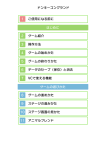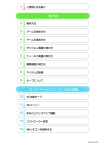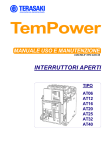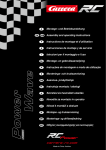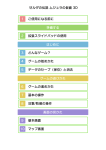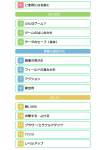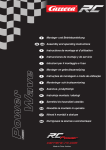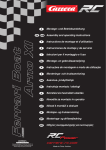Download 取扱説明書
Transcript
シャドウゲイト 1 ご使用になる前に はじめに 2 ゲーム紹介 3 操作方法 4 1Pと2Pの切り替え 5 ゲームの始めかた 6 ゲームの終わりかた 7 データのセーブ(保存)と消去 8 VCで使える機能 ゲームの遊びかた 9 ゲーム画面の見かた 10 ゲームの進めかた 11 コマンド 困ったときは 12 お問い合わせ先 1 ご使用になる前に ご使用になる前に、この電子説明書をよく お読みいただき、正しくお使いください。 安全に使用するために 本ソフトをご使用になる前に、HOMEメ ニューの を選び、「安全に使用するため に」の内容をご確認ください。ここには、 あなたの健康と安全のための大切な内容が 書かれています。 また、本体の取扱説明書もあわせてお読み ください。 本ソフトは、原作のゲーム内容をニンテ ンドー3D S上で再現したものであり、 動作・表現などに原作とは若干の違いが ありえます。あらかじめご了承くださ い。 重要 本品は著作権により保護されています。 ソフトウェアや説明書の無断複製や無断 配布は法律で厳重に禁じられています。 違反は罰せられますのでご注意くださ い。なお、この警告は著作権法上認めら れている私的使用を目的とする行為を制 限するものではありません。 本品は日本仕様の本体でのみ使用可能で す。法律で認められている場合を除き、 商業的使用は禁止されています。 ●むやみに電源をON/OFFする、データ のセーブ中にゲームカードやSDカー ドを抜き差しする、操作の誤り、端子 部の汚れなどの原因によってデータが 消えてしまった場合、復元はできませ ん。ご了承ください。 ●セーブデータを改造する装置の使用 は、ゲームを正常に進められなくなっ たり、セーブデータが壊れたり消えた りする原因となりますので、絶対にお やめください。万一このような装置を 使用してセーブデータを改造された場 合には、改造する前の状態に復元する ことはできませんので、十分にご注意 ください。 ©1989 KEMCO ©2012 Zoj oi LLC. ファミコン・ファミリーコンピュータ・ニ ンテ ンド ー3 DS のロ ゴ・ ニン テン ドー 3DSは任天堂の商標です。 Shadowgate is a trademark of Zoj oi LLC. All Rights Reserved. CTR-N-TD4J-00 2 ゲーム紹介 『シャドウゲイト』は、 コマンドを選んで物語 を進めていくアドベン チャーゲームです。魔 王"ワーロック"を倒す ため、悪魔の城「シャ ドウゲイト」を探索し ます。 ものがたり かつてタルカス地方は、魔力をもったワー ロックによって支配され、暗い闇の時代が 続いていたという。 ある時、勇気ある12人のドルイドの僧た ちが、力を合わせて、このワーロックの魔 力を封じこめ、平和な世界を取りもどした のである。 ところが今、ふたたびワーロックはよみが えり、世界を永遠の闇にしようと企んでい る。悪魔の城「シャドウゲイト」に住み、 邪悪な魔獣どもをあやつっているのだ。 この危機を救えるのは、ただ一人王家の血 をひく勇者だけだという……。 3 操作方法 基本の操作方法 アイコンの移動 コマンドの決定 コマンドのキャ ンセル (メ ッセージ メッセージを進 の続きが あると める き) ヒントの表示 / その他の操作方法 項目の選択 項目の決定 と、と、 操作ができます。 とは同じ 4 1Pと2Pの切り替え +を同時に押しながらを押すと、1 台の本体で1Pと2Pを切り替えることがで きます。2Pに切り替えると操作ができな い場合は、1Pに切り替えてください。 5 ゲームの始めかた ファイル選択画面 タイ ト ル 画 面 で / を押すと表示 されます。 最初から遊ぶとき 「NEW」の表示があるファイルを選びま す。 続きから遊ぶとき データが保存されているファイルを選び、 続いて「つづきをはじめる」を選びます。 ※ 「ファイルをかえる」を選ぶと、ファイ ル選択画面に戻ります。 6 ゲームの終わりかた プレイ中に を押すと、ゲームが中 断され、下画面にHOMEメニューが表示 されます。「おわる」をタッチすると、ゲ ームの進行状況をセーブ(保存)して終了 します。これをVC中断機能といいます。 詳しくは、「VCで使える機能」のページを ご覧ください。 7 データのセーブ(保存)と消去 データをセーブする コマンド(→11)の「セーブ」を選ぶと、 進行状況をセーブできます。 データを消去する ファイル選択画面でデータが保存されてい るファイルを選び、続いて「はじめからす る」を選びます。 ※データを消去するときは、データの内容 を十分にご確認ください。消去したデー タは元に戻せません。 8 VCで使える機能 VC(バーチャルコンソール)のソフトで のみ、使える機能があります。 VC中断機能 でゲームを中断し、ゲームの状況 を保存する機能です。 を押すと、下画面に ゲーム中に HOMEメニューが表示されます。その際、 ゲームは中断され、そのときのゲームの状 況が自動的に保存されます。 この機能を使うと、ゲームの途中で他のソ フトを立ち上げたり、本体の電源をOFFに しても、次回ゲームを起動すると、中断さ れたところから再開できます。 ※再開すると、保存されていたゲームの状 況は消えます。 VCメニュー ゲーム中に下画面をタッチすると表示され るメニューです。VCメニューが表示され ている間は、ゲームが一時中断されます。 「まるごとバックアップ機能」を有効にす るか無効にするかでメニュー内容が変わり ます。 有効時 無効時 ※ 「まるごとバックアップ機能」について 詳しくは以下をご覧ください。 まるごとバックアップ機能 ゲームの内容を、好きなタイミングでバッ クアップ(コピーして保存しておくこと) できる機能です。 まるごとバックアップ機能は、コピーする 際のゲーム状況とゲーム内のすべてのセー ブデータを同時にバックアップします。バ ックアップしたデータは上書きされるまで 消えることはありません。 バックアップしたデータをよみこむと、何 度でも同じところからゲームを再開するこ とができます。 まるごとバックアップ機能を使用 する場合のご注意 バックアップしたデータをよみこむ と、ゲーム内でセーブデータを作成し ていた場合、そのセーブデータが上書 きされる場合があります。 (例) ❶ 10月24日に、まるごと バックア ップ機能を使って、ゲーム状況と ゲーム内のセーブデータをバック アップ()します。 10/24 ゲーム内容 ゲーム状況 セーブデータ 10月24日 ゲーム状況 セーブデータ まるごとバックアップ データ ・ ・ ・ ・ ・ ・ ・ ・ ・ ・ ・ ・ ・ ・ ・ ・ ・ ・ ・ ・ ・ ・ ・ ・ ・ ・ ・ ・ ・ ・ ・ ・ ・ ・ ・ ・ ・ ・ ・ ・ ・ ・ ・ ・ ・ ・ ・ ・ ・ ・ ・ ・ ・ ・ ・ ・ ・ ・ ❷ 10月28日に、ゲームを進めた内容 (+α)をゲーム内のセーブデータに 保存します。 10/28 ゲーム内容 セーブデータ+α ・ ・ ・ ・ ・ ・ ・ ・ ・ ・ ・ ・ ・ ・ ・ ・ ・ ・ ・ ・ ・ ・ ・ ・ ・ ・ ・ ・ ・ ・ ・ ・ ・ ・ ・ ・ ・ ・ ・ ・ ・ ・ ・ ・ ・ ・ ・ ・ ・ ・ ・ ・ ・ ・ ・ ・ ・ ・ ❸ この状態で、10月24日にバックア ップしたデータをよみこむ() 10/28 ゲーム内容 10月24日 セーブデータ+α ゲーム状況 セーブデータ まるごとバックアップ データ ・ ・ ・ ・ ・ ・ ・ ・ ・ ・ ・ ・ ・ ・ ・ ・ ・ ・ ・ ・ ・ ・ ・ ・ ・ ・ ・ ・ ・ ・ ・ ・ ・ ・ ・ ・ ・ ・ ・ ・ ・ ・ ・ ・ ・ ・ ・ ・ ・ ・ ・ ・ ・ ・ ・ ・ ・ ・ ❹ バックアップしたデータがゲーム 内のセー ブデータ を上書きし て、 ゲームを進めた内容(+α)が失わ れ、10月24日のゲームの内容に戻 ります。 10/28 ゲーム内容 ゲーム状況 セーブデータ まるごとバックアップ機能の有効無効 を切り替える 本ソフトを初めて起動し、下画面をタッチ すると、まるごとバックアップ機能を有効 にするか聞かれます。「はい」を選ぶと有 効時のVCメニューが表示され、「いいえ」 を選ぶと無効時のVCメニューが表示され ます。次回起動時からは、初回に選んだ VCメニューが表示されます。 +を VCメニュー表示中に+ 同時に押すと、機能の有効、無効を切り替 えることができます。 まるごとバックアップ機能が有効の時 ゲームを再開 ゲームを再開します。 まるごと保存 ゲーム状況とゲーム内 のセーブデータをバッ クアップします。 リセット タイトル画面に戻りま す。 まるごと復元 まるごと保存でバック アップしたデータをよ みこみます。 ※データがある場合の み表示されます。 ●ゲームの内容をバックアップする バックアップしたいところで下画面をタ ッチし、「まるごと保存」をタッチしま す。コピーする際のゲーム状況が上画面 に表示されていますので、バックアップ する場合は「はい」を選んでください。 ●バックアップしたデータをよみこむ バックアップした状況からゲームを再開 する場合は、「まるごと復元」をタッチ します。 ※まるごとバックアップ機能でコピーでき るデータは1つです。すでにデータがあ る場合は、上書きされますのでご注意く ださい。 ※ゲーム内のセーブデータを複数人で使用 している場合は、バックアップデータで 他の人のセーブデータを上書きしない か、ご注意ください。 まるごとバックアップ機能が無効の時 ゲームを再開したいときは「ゲームを再 開」をタッチ、タイトル画面に戻りたいと きは「リセット」をタッチしてください。 ※まるごとバックアップ機能で、すでにバ ックアップしたデータは、無効にしても 保存されています。 9 ゲーム画面の見かた ❶ ❷ ❸ ❹ ❺ ❻ ❼ ❶ メインスクリーン 目の前の状況が表示されます。 ❷ カードスクリーン(→10) アイテムや呪文が表示されます。 ❸ メッセージスクリーン 状況の説明や会話などが表示されます。 ❹ アイコン( ) コマンドを選んだり、場所や物を指定した りします。 ❺ たいまつの炎(→10) ❻ 移動スクリーン 移動できる場所が表示されます。 ❼ コマンド(→11) 選ぶとさまざまな行動ができます。 10 ゲームの進めかた アイコン( )でコマンドを選んで行動し ます。 移動のしかた 「いどう」を選び、メインスク リーンや移動スクリーンに表示 されている移動先を選びます。 ※扉などがある場合、「あける」「しめ る」「つかう」などのあとに、移動先を 選べます。 アイテムの使いかた 「つかう」を選び、続いてカ ードスクリーンのアイテム を選びます。アイテムによ っては、使う場所や相手を 指定する場合があります。 たいまつの炎を使う カードスクリーンに表示されているた いまつの炎を選ぶと、物を温めたり燃 やしたりできます。 カードスクリーンの切り替え 「」か「」を選ぶと、カード スクリーンのページを切り替えら れます。 ※探索中に覚えた呪文は、カードスクリー ンの一番下のページに表示されます。 ゲームオーバー 敵などの攻撃や罠で倒れたり、たいまつの 炎が消えてしまうとゲームオーバーになり ます。「CONTINUE」を選ぶと倒れる少 し前の場面からゲームを再開し、「END」 を選ぶとタイトル画面に戻ります。 たいまつを替える 行動するたびにたいまつの炎は小さくな り、消えそうになるとBGMが変わります。 「もちもの」からたいまつを「つかう」と、 新しいたいまつと替えられます。 ※たいまつを持っていない場合、替えるこ とはできません。 11 コマンド いどう 指定した場所に移動します。 しらべる 場所や物、人物などを調べ ます。 あける 扉や引き出し、本や袋など を開けます。 つかう アイテムを使ったり、しか けを動かしたりします。 すてる アイテムを捨てます。 とる 物を取って、自分のアイテ ムにします。 しめる 開いた扉などを閉めます。 たたく 場所や物、人物などを叩き ます。 はなす 相手に話しかけます。 カー ド / カードスクリーンのページ を切り替えます。 セルフ アイテムを自分に使います。 セーブ 進行状況をセーブします。 12 お問い合わせ先 本ソフトに関するお問い合わせ先 ケムコ ・ ・ ・ ・ ・ ・ ・ ・ ・ ・ ・ ・ ・ ・ ・ ・ ・ ・ ・ ・ ・ ・ ・ ・ ・ ・ ・ ・ ・ ・ ・ ・ ・ ・ ・ ・ ・ ・ ・ ・ ・ ・ ・ ・ ・ ・ ・ ・ ・ ・ ・ ・ ・ ・ ・ ・ ・ ・ ニンテンドー3DSのサービス全般、お よび各ソフトに関するお問い合わせ先 につきましては、ニンテンドーeショッ プの「設定・その他」の「お問い合わ せについて」をご覧ください。 ※ゲームの攻略情報についてはお答えしておりません。